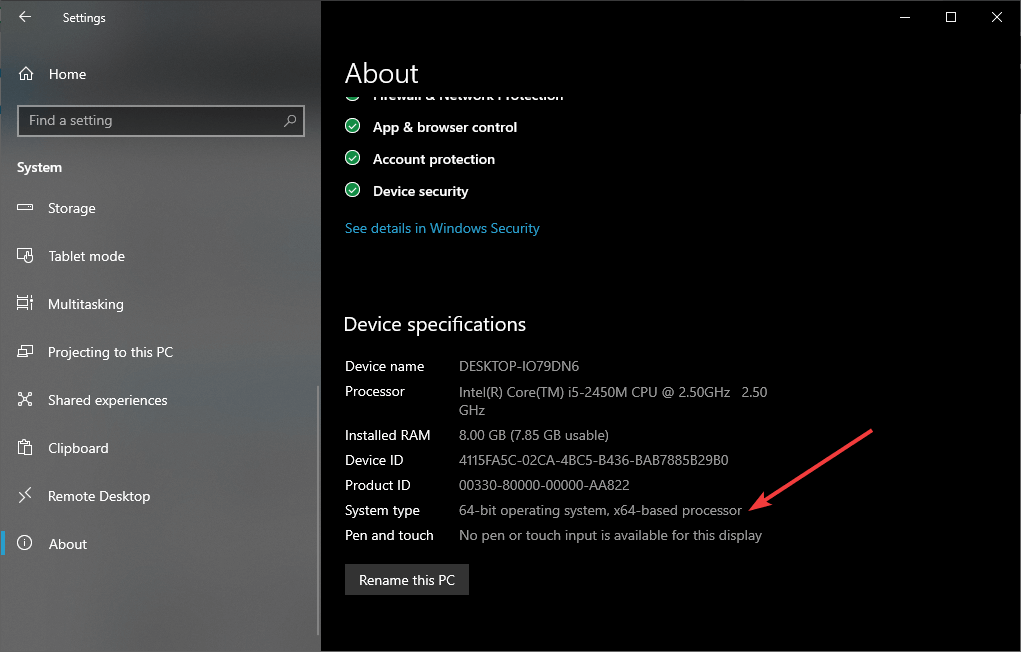So überprüfen Sie, ob Ihr Windows-Betriebssystem 32-Bit oder 64-Bit ist
Um verschiedene PC-Probleme zu beheben, empfehlen wir DriverFix: Diese Software hält Ihre Treiber am Laufen und schützt Sie so vor häufigen Computerfehlern und Hardwarefehlern. Überprüfen Sie jetzt alle Ihre Treiber in 3 einfachen Schritten:
- Laden Sie DriverFix herunter (verifizierte Download-Datei).
- Klicken Sie auf Scan starten, um alle problematischen Treiber zu finden.
- Klicken Sie auf Treiber aktualisieren, um neue Versionen zu erhalten und Systemstörungen zu vermeiden.
- DriverFix wurde diesen Monat von 501.404 Lesern heruntergeladen.
Während viele Benutzer wissen, was Windows ist und was ein Betriebssystem ist, wissen nicht viele über die Unterschiede in der Architektur Bescheid. Sie können dies am häufigsten beim Herunterladen neuer Programme sehen, da diese normalerweise entweder mit x86 oder x64 gekennzeichnet sind.
Wie kann ich feststellen, ob mein Windows 32-Bit oder 64-Bit ist?
- Drücken Sie Start
- Wählen Sie Einstellungen
- Gehen Sie zu System
- Gehen Sie zur Systemübersicht
- Wählen Sie Info
Auf dieser Seite werden alle grundlegenden Informationen zu Ihrem PC angezeigt, einschließlich Informationen zum Prozessor, zum installierten RAM usw. Außerdem können Sie feststellen, ob es sich bei Ihrer Windows-Installation um eine 32-Bit- oder eine 64-Bit-Version handelt.
Darüber hinaus erhalten Sie Informationen zum Prozessortyp, den der PC verwendet. Im obigen Fall könnte der Prozessor eine 32-Bit-Version von Windows sowie eine 64-Bit-Version zulassen.
Wenn der Prozessor ein 32-Bit-Prozessor wäre, könnte auf dem PC nur eine 32-Bit-Version von Windows ausgeführt werden, die wiederum nur 32-Bit-Programme zulässt.
Aber was genau ist der Unterschied zwischen einer 32-Bit- und einer 64-Bit-Version von Windows?
Unterschiede zwischen einem 32-Bit- und einem 64-Bit-Windows
In Bezug auf die Leistung sind 64-Bit-Systeme weitaus leistungsfähiger. Sie können nicht nur mehr Rechenprozesse gleichzeitig verarbeiten, bis zu vier Milliarden Mal so viel wie der physische Speicher eines 32-Bit-Prozessors.
Darüber hinaus ermöglicht die unterschiedliche Architektur den PCs, auch den verfügbaren RAM- Speicher zu verwalten. Zum Beispiel sind 32-Bit-Versionen von Windows perfekt für die Verarbeitung von 4 GB RAM oder weniger geeignet, aber alles über 4 wird am besten von 64-Bit-Systemen verarbeitet.
Im Fall von Microsoft Windows beschränken die Basisversionen der Betriebssysteme die Größe des Arbeitsspeichers, den eine Anwendung verwenden kann, durch die Software. Trotzdem ist 4 GB der maximal nutzbare Speicher, den die 32-Bit-Version verarbeiten kann.
Wenn Sie die neuere Architektur wirklich nutzen möchten, müssen Sie auf Software zugreifen, die speziell für diesen Zweck entwickelt wurde. Ein gutes Beispiel sind Spiele, für die bekanntermaßen viele Systemressourcen erforderlich sind, um effizient ausgeführt zu werden.
Dies gilt außerdem auch für Bildbearbeitungs- oder 3D-Bearbeitungsprogramme. Insgesamt lassen sich 64-Bit-Versionen von Windows am besten mit Programmen verwenden, die sofortigen Zugriff auf Informationen erfordern.
Wenn Sie mehr über grundlegende Windows 10-Terminologien erfahren möchten, teilen Sie uns dies im folgenden Abschnitt mit.